时间:2017-05-27 09:37:21 作者:quers 来源:系统之家 1. 扫描二维码随时看资讯 2. 请使用手机浏览器访问: https://m.xitongzhijia.net/xtjc/20170527/98877.html 手机查看 评论 反馈
Win7笔记本怎么设置开机音乐?Windows系统的开机音乐一直都是微软设置的默认开机音频,虽然很多人选择禁止开机发出声音,但依旧有特立独行的用户想要改变开机音乐,如果你有同样的想法,可以看看下文中的操作。
Win7笔记本怎么设置开机音乐?
1、在音乐播放器或者网页中下载好一首自己喜欢听的歌曲。
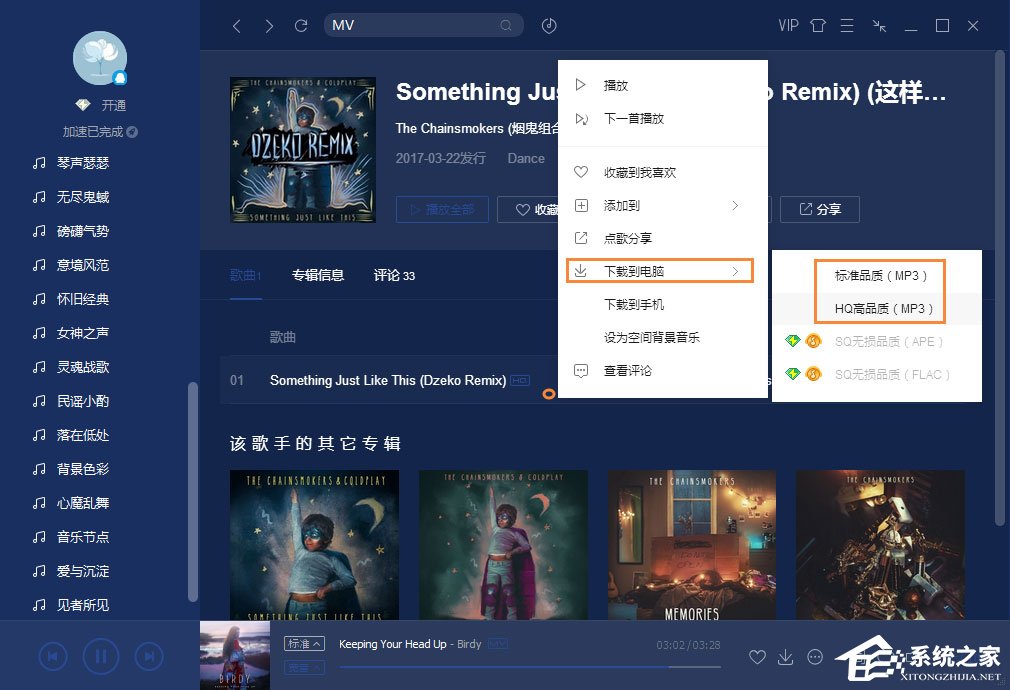
2、由于一般下载的都是MP3格式的音乐,下载完成之后,下载安装狸窝转换工具,将mp3转换成wav文件,打开转换器之后,点击添加视频,添加完成之后,选择预置方案为wav,设置完成之后,点击转换。
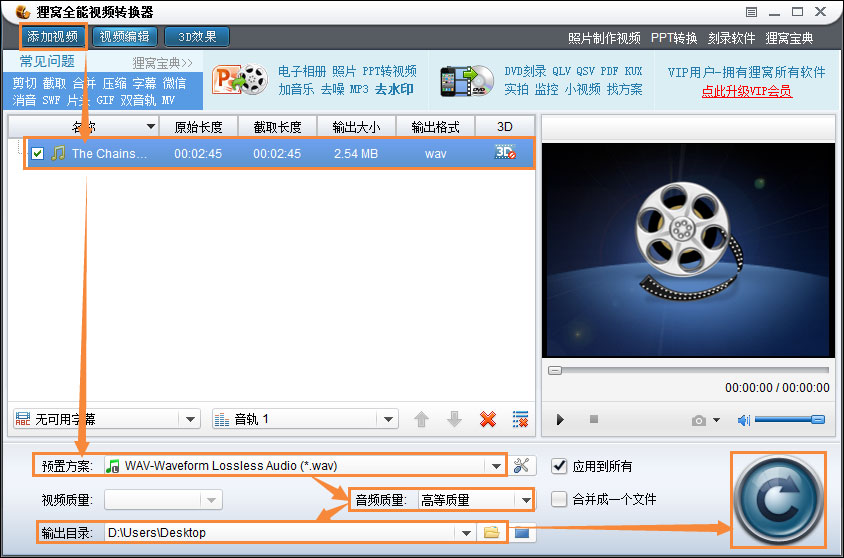
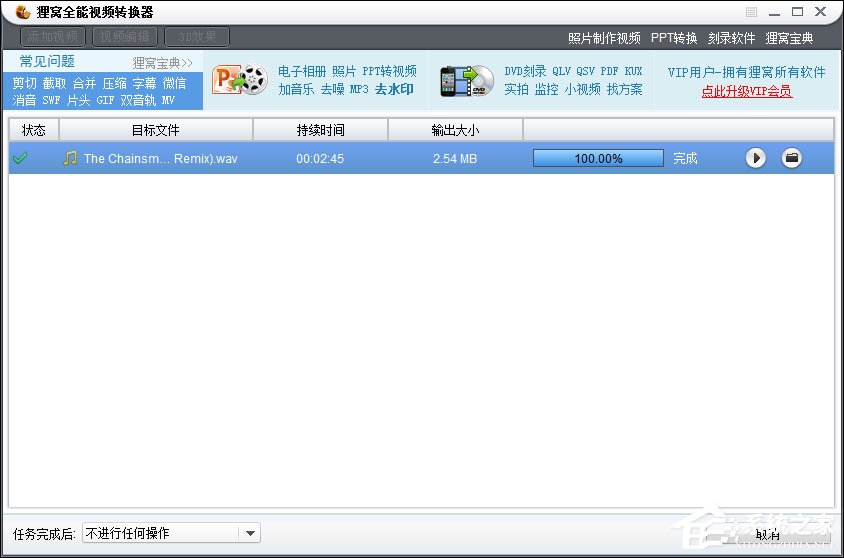
4、转换完成之后,点击桌面左下角的开始,弹出选择菜单,选择控制面板。
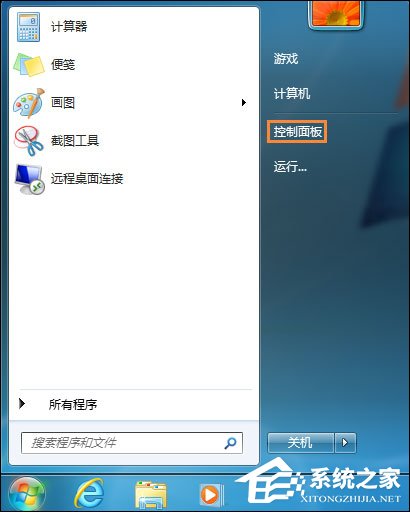
5、进入控制面板之后,找到声音选项,找到之后,点击声音。
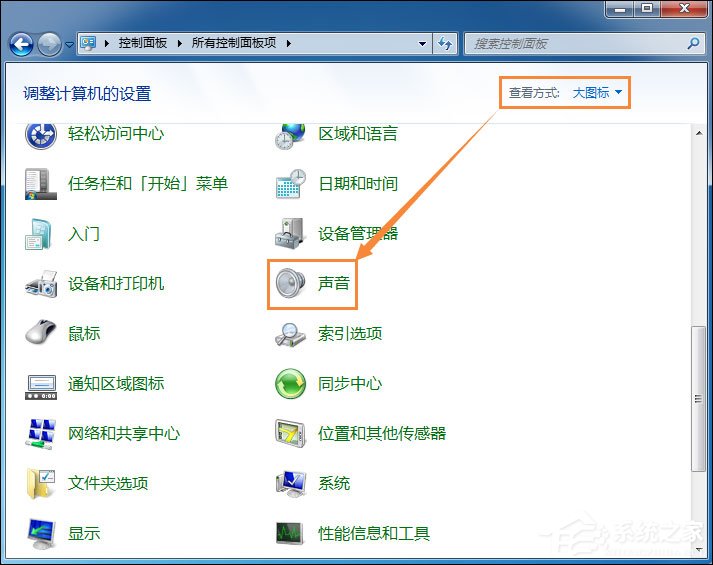
6、将设置切换到“声音”选项页,点击下面的“Windows 登陆”,点击下方的“浏览”按钮,找到歌曲保存的路径,然后选中,选择完成之后,点击测试,可以听听效果,效果好的话可以点击应用然后点击确定。
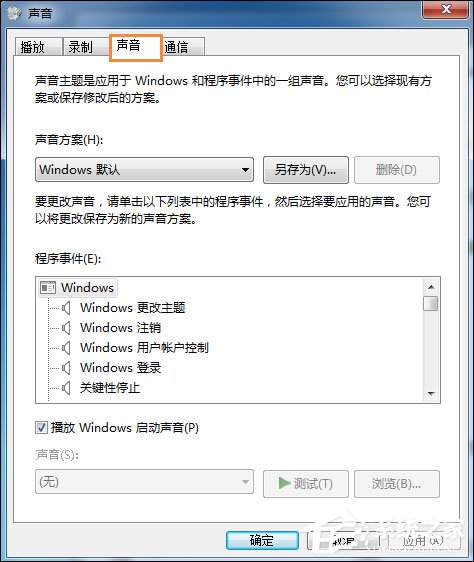
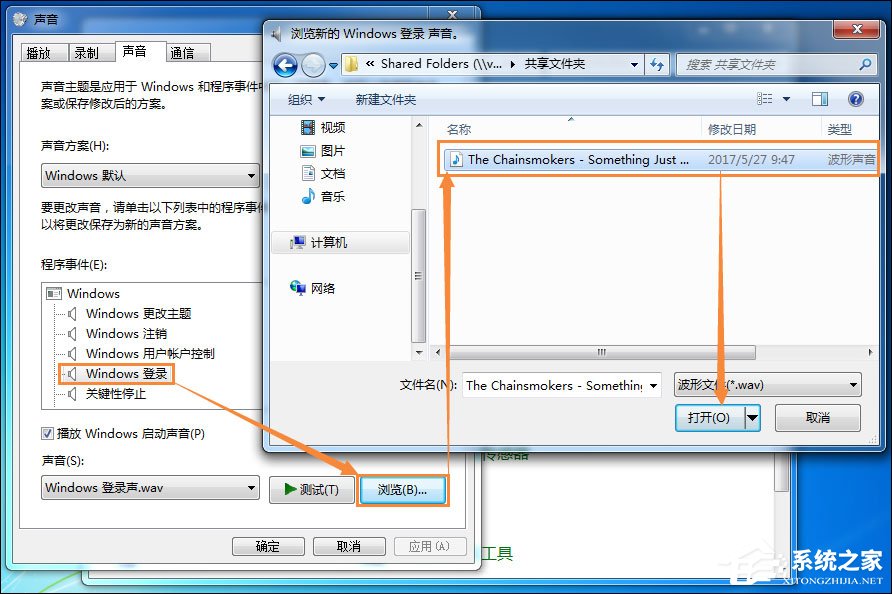
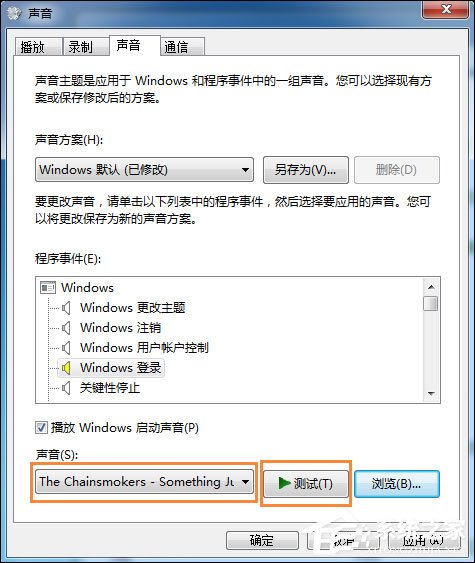
以上便是Win7笔记本设置开机音乐的方法,想要设置某个音乐为开机音乐,首先要将该音乐格式转化为wav格式,如果用户不想使用第7步骤,可以将音乐文件放在:C:\Windows\Media 文件夹中。还有,用户设置的音乐位置不可随便移动,所以我们在存放音乐的时候就需要放在用户不会去动的位置。
发表评论
共0条
评论就这些咯,让大家也知道你的独特见解
立即评论以上留言仅代表用户个人观点,不代表系统之家立场